Windows To Go erstellen ohne Enterprise unter Windows 8 oder 8.1
Moin Kollegen!
das Windows To Go-Feature ist ja bekanntlich den Enterprise-Versionen vorbehalten. Daher hier mal eine kurze Anleitung meinerseits wie es auch manuell mit einer Core-/Pro-Version funktioniert. Erstellt wurde es unter einem Windows 8.1 x86 Pro.
Voraussetzungen:
- USB-Stick mit mindestens 16 GB bei der x86-Veriante und 32 GB bei x64. (Vorzugsweise USB 3.0)
- Einen Computer mit Windows 8/8.1
- Ein Windows 8/8.1-Installationsmedium
- Das Windows Assessment and Deployment Kit (Windows ADK)
Vorbereitungen:
- Windows Assessment and Deployment Kit (Windows ADK) installieren.
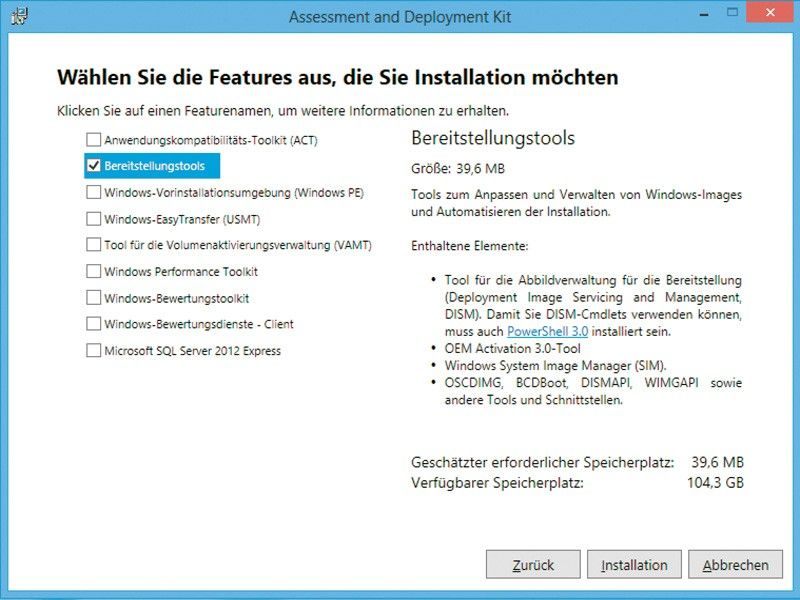 Für Windows To Go benötigt man nur die „Bereitstellungstools“. Die anderen Optionen können abgewählt werden.
Für Windows To Go benötigt man nur die „Bereitstellungstools“. Die anderen Optionen können abgewählt werden.
USB-Stick formatieren:
- USB-Stick mit Computer verbinden.
- Eingabeaufforderung als Administrator starten.
- Den Befehl Diskpart ausführen
- lis dis eingeben und die Nummer des Datenträgers auf dem Windows To Go installiert werden soll (in meinem Fall Datenträger 6)
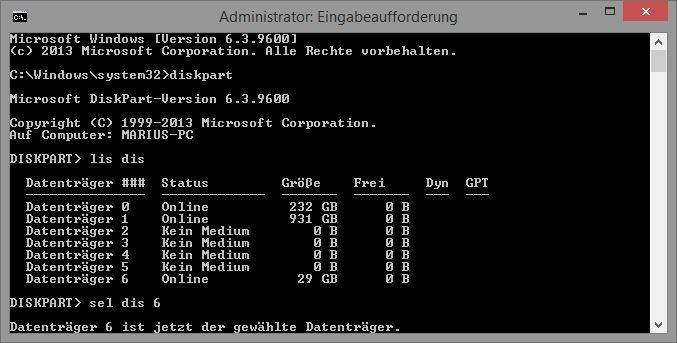 - Fortfahren mit sel dis 6 (für Datenträger 6), dann lis par, danach sel par 1. Weiter geht es mit delete partition, danach create partition primary und format fs=ntfs quick.
- Fortfahren mit sel dis 6 (für Datenträger 6), dann lis par, danach sel par 1. Weiter geht es mit delete partition, danach create partition primary und format fs=ntfs quick.
- Wenn der Vorgang abgeschlossen ist, Partition noch mit dem Befehl active auf aktiv setzen.
- Eingabeaufforderung schließen mit dem Befehl exit.
Installation:
- Windows-Installationsmedium mounten.
- Das ADK-Tool Umgebung mit den Bereitstellungs- und Imageerstellungstools (welches mit dem Windows ADK installiert wurde) als Administrator ausführen und folgenden Befehl ausführen:
imagex /apply n:\sources\install.wim 1 x:\ (n:=Pfad des Windows Installtionsmediums + x:=Pfad des USB-Sticks)
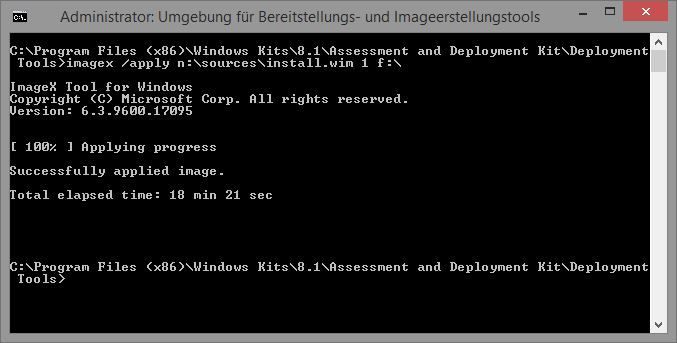 - Wenn fertig, cd C:\Windows\system32 und bcdboot x:\windows /f all /s x: eintippen (Pfade wieder dem Fall entsprechend ändern).
- Wenn fertig, cd C:\Windows\system32 und bcdboot x:\windows /f all /s x: eintippen (Pfade wieder dem Fall entsprechend ändern).
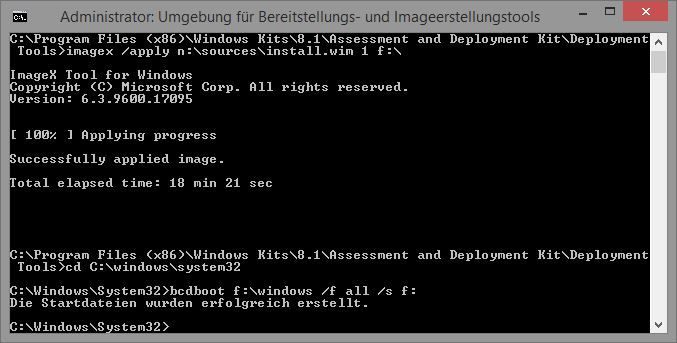
Ferttich!
Anmerkung: Windows-Lizenz wird benötigt und abgefragt und muss ggf. bei anderer Hardware erneut aktiviert werden! Es verhält sich wie ein installiertes Windows!
Gruß
Kümmel
das Windows To Go-Feature ist ja bekanntlich den Enterprise-Versionen vorbehalten. Daher hier mal eine kurze Anleitung meinerseits wie es auch manuell mit einer Core-/Pro-Version funktioniert. Erstellt wurde es unter einem Windows 8.1 x86 Pro.
Voraussetzungen:
- USB-Stick mit mindestens 16 GB bei der x86-Veriante und 32 GB bei x64. (Vorzugsweise USB 3.0)
- Einen Computer mit Windows 8/8.1
- Ein Windows 8/8.1-Installationsmedium
- Das Windows Assessment and Deployment Kit (Windows ADK)
Vorbereitungen:
- Windows Assessment and Deployment Kit (Windows ADK) installieren.
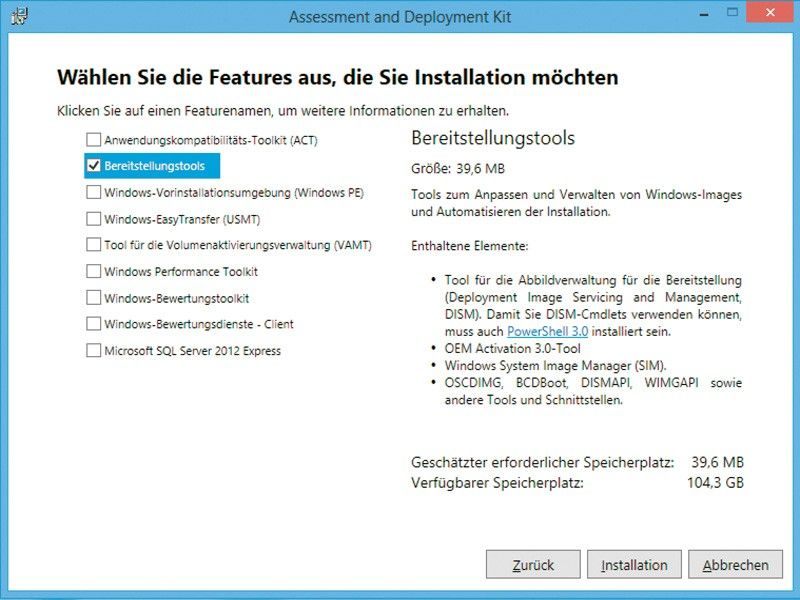
USB-Stick formatieren:
- USB-Stick mit Computer verbinden.
- Eingabeaufforderung als Administrator starten.
- Den Befehl Diskpart ausführen
- lis dis eingeben und die Nummer des Datenträgers auf dem Windows To Go installiert werden soll (in meinem Fall Datenträger 6)
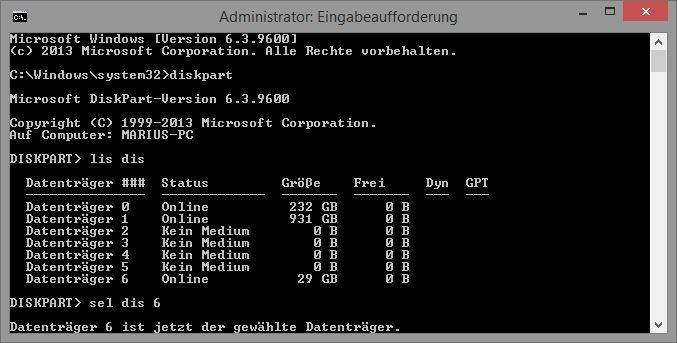
- Wenn der Vorgang abgeschlossen ist, Partition noch mit dem Befehl active auf aktiv setzen.
- Eingabeaufforderung schließen mit dem Befehl exit.
Installation:
- Windows-Installationsmedium mounten.
- Das ADK-Tool Umgebung mit den Bereitstellungs- und Imageerstellungstools (welches mit dem Windows ADK installiert wurde) als Administrator ausführen und folgenden Befehl ausführen:
imagex /apply n:\sources\install.wim 1 x:\ (n:=Pfad des Windows Installtionsmediums + x:=Pfad des USB-Sticks)
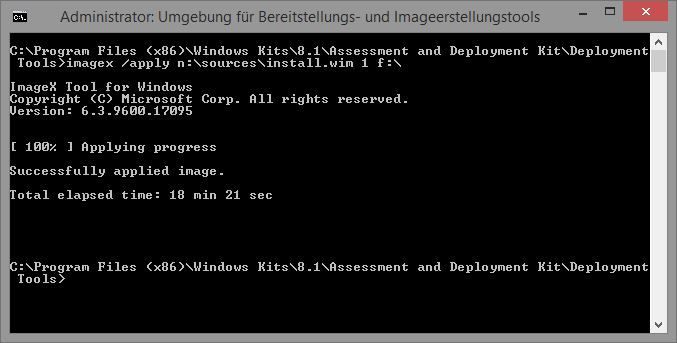
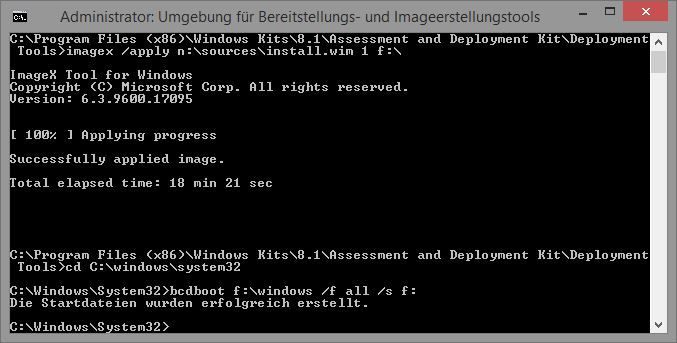
Ferttich!
Anmerkung: Windows-Lizenz wird benötigt und abgefragt und muss ggf. bei anderer Hardware erneut aktiviert werden! Es verhält sich wie ein installiertes Windows!
Gruß
Kümmel
Bitte markiere auch die Kommentare, die zur Lösung des Beitrags beigetragen haben
Content-ID: 263068
Url: https://administrator.de/tutorial/windows-to-go-erstellen-ohne-enterprise-unter-windows-8-oder-8-1-263068.html
Ausgedruckt am: 15.07.2025 um 02:07 Uhr
17 Kommentare
Neuester Kommentar
Zitat von @Kuemmel:
Anmerkung: Windows-Lizenz wird benötigt und abgefragt! Es verhält sich wie ein installiertes Windows!
Anmerkung: Windows-Lizenz wird benötigt und abgefragt! Es verhält sich wie ein installiertes Windows!
Und man muß ggf. wiederholt aktivieren, wernn man den Stick an verschiedenen Systemen nutzt!
lks
Zitat von @AnkhMorpork:
MS hat für WinToGo eine Reihe von Sticks zertifiziert. Hast du einen solchen eingesetzt oder 0815?
MS hat für WinToGo eine Reihe von Sticks zertifiziert. Hast du einen solchen eingesetzt oder 0815?
Das "hädnische" WindowsToGo funktioniert prinzipiell mit jedem Stick. Da bracht man keine "zertifizierten". Allerdings haben die zertifizierten Eigenschaften, auf die man im produktiven Einsatz nicht verzichten will.
lks
Da ich diese bisher nur zum "Spielen" benutzt habe, habe ich einafch die vorhandenen 08/15-Sticks genommen. Sollte ich so etwas beim Kunden dauerhaft einsetzen wollen, würde ich auf die zertifizierten zurückgreifen.
lks
Bei den Kingston Data Travellern (die habe ich in diversen größen von 1GB bis 64GB schon gehabt), gibt es aber auch große Unterschiede. Die meisten sind zwar (relativ) schnell, aber ich hatte aber auch schon einige, die ziemlich lahm waren. Das problem ist, daß man denen es von außen sowieso nicht ansieht, aber die unterscheiden sich auch manchmal nciht durch die IDs.
Aber insgesamt kann cih bestätigen, daß die Data-traveller mit zu den besten Sticks gehören.
lks
Zitat von @DerWoWusste:
Privat spielt dabei doch keine Rolle. Wenn Du Leistung willst, gibst Du Geld aus mit Normalo-Sticks fand ich es recht
mit Normalo-Sticks fand ich es recht
behäbig, bin aber auch rundum SSD-verwöhnt.
Privat spielt dabei doch keine Rolle. Wenn Du Leistung willst, gibst Du Geld aus
behäbig, bin aber auch rundum SSD-verwöhnt.
Naj zum "Spielen" und "experimentieren" tun es auch die "Normalo-Sticks". man muß dann halt einfach in "mehreren Threads" arbeiten. dann stimmt der Gesamtdurchsatz wieder.
lks
Hallo,
danke für die Anleitung - weiß jemand was diese zertifizierten Sticks so goldig macht?
Hier der Link zur Edelliste:
microsoft.com/en-us/windows/enterprise/products-and-technologies ...
Weiß jemand ob die Sticks auch schreibgeschützt gebraucht werden können oder ob das zu Problemen führt?
amazon.de/dp/B00JJIE95G/
Wäre dann meine Wahl... Für die Aufräum- und Wiederherstellarbeiten bei der geliebten Verwandschaft ;)
danke für die Anleitung - weiß jemand was diese zertifizierten Sticks so goldig macht?
Hier der Link zur Edelliste:
microsoft.com/en-us/windows/enterprise/products-and-technologies ...
Weiß jemand ob die Sticks auch schreibgeschützt gebraucht werden können oder ob das zu Problemen führt?
amazon.de/dp/B00JJIE95G/
Wäre dann meine Wahl... Für die Aufräum- und Wiederherstellarbeiten bei der geliebten Verwandschaft ;)
Und noch eine kleine Ergänzung für alle diejenigen, die anstelle der Install.wim eine Install.esd in der iso finden:
Mit dem ESDFileConverter kann die esd- in eine wim-Datei konvertiert werden.
Habe ich hier gefunden:
wintotal.de/softwarearchiv/?id=7179
Gruß
ankh
Mit dem ESDFileConverter kann die esd- in eine wim-Datei konvertiert werden.
Habe ich hier gefunden:
wintotal.de/softwarearchiv/?id=7179
Gruß
ankh